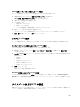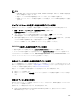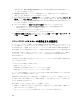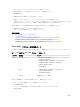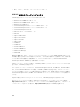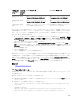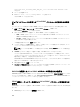Users Guide
メモ:
• BIOS 設定(F2)、Lifecycle Controller(F10)、BIOS Boot Manager(F11)は、1 回限りの起動を有
効にする機能のみに対応しています。
• 仮想コンソールは恒久的な起動設定をサポートしません。常に 1 回限りの起動です。
• iDRAC ウェブインタフェースの最初の起動デバイスの設定は、システム BIOS 起動設定よりも優先
されます。
ウェブインタフェースを使用した最初の起動デバイスの設定
iDRAC ウェブインタフェースを使用して最初の起動デバイスを設定するには、次の手順を実行します。
1. 概要 → サーバー → セットアップ → 最初の起動デバイス と移動します。
最初の起動デバイス ページが表示されます。
2. ドロップダウンリストから必要な最初の起動デバイスを選択し、適用 をクリックします。
以降の再起動で、システムは、選択されたデバイスから起動します。
3. 次回の起動で選択されたデバイスから 1 度だけ起動するには、1 回限りの起動 を選択します。それ以降、
システムは BIOS の起動順序に従って最初の起動デバイスから起動します。
オプションの詳細については、『iDRAC オンラインヘルプ』を参照してください。
RACADM を使用した最初の起動デバイスの設定
• 最初の起動デバイスを設定するには、cfgServerFirstBootDevice オブジェクトを使用します。
• デバイスで 1 度だけ起動することを有効にするには、cfgServerBootOnce オブジェクトを使用します。
これらのオブジェクトの詳細については、dell.com/support/manuals にある『iDRAC8 RACADM C コマン
ドラインインタフェースリファレンスガイド』を参照してください。
仮想コンソールを使用した最初の起動デバイスの設定
サーバーが起動時のシーケンスを実行する前、サーバーが仮想コンソールビューアで表示されるときに、起
動デバイスを選択することができます。「最初の起動デバイスの設定」にリストされている対応デバイスすべ
てに対して一回限りの起動を実行できます。
仮想コンソールを使用して最初の起動デバイスを設定するには、次の手順を実行します。
1. 仮想コンソールを起動します。
2. 仮想コンソールビューアの 次回起動 メニューから、必要なデバイスを最初の起動デバイスとして設定し
ます。
前回のクラッシュ画面の有効化
管理下システムのクラッシュの原因をトラブルシューティングするために、iDRAC を使用してシステムのク
ラッシュイメージを取得できます。
前回のクラッシュ画面を有効にするには、次の手順を実行します。
1. 『Dell Systems Management Tools and Documentation』DVD から、管理下システムに Server
Administrator をインストールします。
103